هل يمكننا إيقاف عضوية YouTube Music Premium مؤقتًا أو إيقافها؟
وسائل التواصل الاجتماعي / / August 05, 2021
يُعد YouTube ثاني أكثر الأنظمة الأساسية استخدامًا كمحرك بحث لمقاطع الفيديو ، كما بدأ في تقديم عضوية Premium Music أيضًا.
عندما تكون في العضوية المميزة ، لديك خيار الاستئناف والإلغاء والإيقاف المؤقت أو إيقاف Youtube الخاص بك اشتراك Music Premium ، وإذا كنت تجد طريقة للقيام بذلك ، فستساعدك هذه المقالة بالتأكيد أنت.
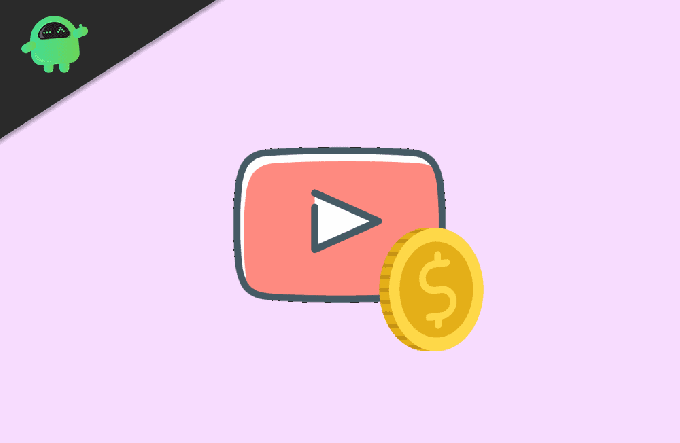
جدول المحتويات
-
1 هل يمكننا إيقاف عضوية YouTube Music Premium مؤقتًا أو إيقافها؟
- 1.1 وقفة الاشتراك قسط
- 1.2 استأنف اشتراكك في YouTube Premium
- 1.3 قم بإلغاء اشتراكك في YouTube Music
- 2 خاتمة
هل يمكننا إيقاف عضوية YouTube Music Premium مؤقتًا أو إيقافها؟
وقفة الاشتراك قسط
الشروط إذا قمت بإيقاف اشتراكك في YouTube مؤقتًا
- عليك أن تختار الإيقاف المؤقت لاشتراكك في مدة زمنية تتراوح من 1 شهر إلى 6 أشهر
- لن يكون لديك أي وصول إلى اشتراكك في حالة الإيقاف المؤقت
- يمكنك إلغاء اشتراكك أثناء فترة الإيقاف المؤقت
- ليس لديك أيضًا أي وصول إلى الفيديو والموسيقى التي نزّلتها من الاشتراك المميز
- يمكنك استئناف اشتراكك حتى قبل التاريخ المحدد
في Android
الخطوة 1: انقر على صورة ملفك الشخصي.
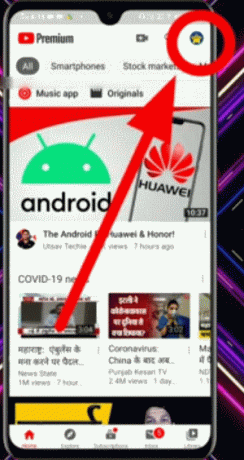
الخطوة 2: حدد العضوية التي تريد إيقافها مؤقتًا
الخطوه 3: انقر فوق إلغاء التنشيط
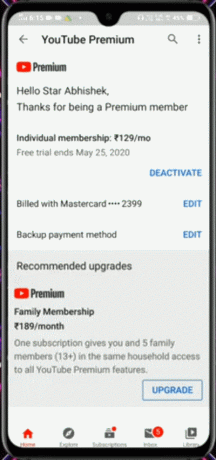
الخطوة الرابعة: اختر إيقاف مؤقت بدلاً من ذلك.

الخطوة الخامسة: حدد عدد الأشهر التي تريد إيقاف عضويتك فيها مؤقتًا لاستخدام شريط التمرير
الخطوة الخامسة: انقر فوق إيقاف العضوية مؤقتًا
في الحاسوب
الخطوة 1: انقر فوق اشتراك يوتيوب بريميوم.
الخطوة 2: انقر فوق إدارة العضوية
الخطوه 3: انقر فوق إلغاء التنشيط
الخطوة الرابعة: اختر إيقاف مؤقت بدلاً من ذلك.
الخطوة الخامسة: حدد عدد الأشهر التي تريد إيقاف عضويتك فيها مؤقتًا لاستخدام شريط التمرير
الخطوة الخامسة: انقر فوق إيقاف العضوية مؤقتًا
استأنف اشتراكك في YouTube Premium
يمنحك اشتراك YouTube Premium أيضًا خيار استئناف خطتك إذا أوقفتها مؤقتًا حسب رغبتك.
في Android
الخطوة 1: انقر على صورة ملفك الشخصي.
الخطوة 2: حدد العضوية المدفوعة
الخطوه 3: حدد العضوية التي تريد استئنافها
الخطوة الرابعة: اختر استئناف
الخطوة الخامسة: اختر استئناف مرة أخرى
في الحاسوب
الخطوة 1: اذهب إلى اشتراك يوتيوب بريميوم
الخطوة 2: اختر إدارة الحساب
الخطوه 3: انقر فوق استئناف
الخطوة الرابعة: انقر فوق استئناف مرة أخرى
قم بإلغاء اشتراكك في YouTube Music
ربما تريد إلغاء اشتراكك المميز ، لذا إليك بعض الخطوات البسيطة للغاية لإلغاء اشتراكك في YouTube Premium.
في Android
الخطوة 1: انقر على صورة ملفك الشخصي.
الخطوة 2: حدد العضوية التي تريد إيقافها مؤقتًا
الخطوه 3: انقر فوق إلغاء التنشيط
الخطوة الرابعة: انقر فوق "متابعة" للإلغاء
الخطوة الخامسة: حدد السبب الخاص بك لحساب
الخطوة السادسة: انقر فوق {التالي
الخطوة السابعة: انقر فوق نعم ، إلغاء
في الحاسوب
الخطوة 1: انقر فوق اشتراك يوتيوب بريميوم.
الخطوة 2: انقر فوق إدارة العضوية
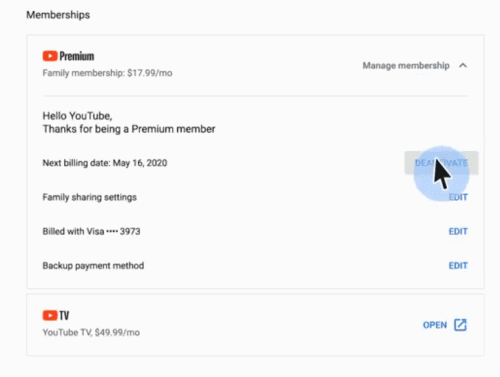
الخطوه 3: انقر فوق إلغاء التنشيط
الخطوة الرابعة: انقر فوق "متابعة" للإلغاء
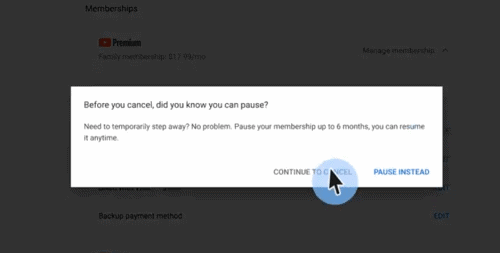
الخطوة الخامسة: حدد سبب الإلغاء
الخطوة السادسة: انقر فوق {التالي
الخطوة السابعة: انقر فوق نعم ، إلغاء
في iPhone / iPad
الخطوة 1: انقر فوق صورة ملف التعريف الخاص بك
الخطوة 2: انقر فوق العضوية التي تريد إلغاءها
الخطوه 3: اختر إدارة اشتراك Apple
الخطوة الرابعة: اختر عضويتك
الخطوة الخامسة: انقر فوق إلغاء
خاتمة
يمكن ملاحظة أنه يمكن لمستخدمي iPhone / iPad شراء اشتراكات YouTube Music Premium في تطبيق iOS الخاص بهم ، والتي تفرض رسومًا تلقائيًا على فواتير iOS الخاصة بهم حتى يقومون بإلغائها. اشتراك Premium لمستخدمي iOS مرتبط بهواتفهم.
على الرغم من أن اشتراك YouTube Premium يستحق الاستخدام وعلى أي حال ، فقد ساعدتك هذه المقالة في استئناف وإيقاف وإلغاء الاشتراك مع الأنظمة الأساسية ، مثل الكمبيوتر و Android و iOS.
اختيار المحرر:
- كيفية تعطيل خيار البحث على YouTube Kids
- كيفية تفعيل Super Chat على YouTube
- قم بتنزيل مقاطع فيديو YouTube بكميات كبيرة - دليل قائمة تشغيل YouTube
- التحكم في سرعة التشغيل على تطبيق YouTube
- إصلاح: فيديو YouTube 360 لا يعمل على Chrome و Firefox
راهول طالب في علوم الكمبيوتر وله اهتمام كبير في مجال موضوعات التكنولوجيا والعملات المشفرة. يقضي معظم وقته إما في الكتابة أو الاستماع إلى الموسيقى أو السفر إلى أماكن غير مرئية. يعتقد أن الشوكولاتة هي الحل لجميع مشاكله. الحياة تحدث ، والقهوة تساعد.



